热门标签
热门文章
- 1RocketMQ(十四)RocketMQ消息重试机制_rocketmq重试
- 2python使用openai库0.x版本升级为1.x版本代码所需改动_openai 版本
- 3数据库SQL入门教程(非常详细),从零基础入门到精通,看完这一篇就够了_sql数据库
- 4【机器学习】机器学习在信息安全领域中的典型应用
- 5环境磁盘扩缩容方案datanode磁盘扩容
- 6MySQL之常用C API详述_mysql c api 字段类型
- 7ImageButton去边框的问题_mfc 设置了背景图片后 按钮有白边
- 8【动手学深度学习PyTorch版】14 卷积层里的多输入多输出通道_多输入卷积
- 9Unity-TapTap-应用上架流程-个人开发者_taptap上架隐私政策
- 10常见的网络攻击及解决方案(附源码)_network device漏洞攻击
当前位置: article > 正文
python给我做500份问卷_自动填写500份问卷星
作者:凡人多烦事01 | 2024-05-22 02:41:36
赞
踩
自动填写500份问卷星
前言
最近学校搞调研活动,需要收集问卷,还有份数要求,数量不够,自己来凑,但是手动填写有很麻烦,所以就有了这个项目。
一、自动填写问卷分为几步?
- 首先肯定是要实现自动打开网页,自动点击,这个地方,我搜了以下,基本上都是用的
selenium - 是在我实现了第一步之后,发下这个问卷有反爬,检测到你是脚本运行的,提交不了,所以就要进行反反爬
- 就是实现循环,总不能每一份都手动点击运行对吧
二、具体步骤
1.自动打开网页
这里需要用到chrome浏览器,并且要按照插件,大家参考这个网站
代码如下(示例):
from selenium import webdriver
# 创建浏览器对象
options = webdriver.ChromeOptions()
browser = webdriver.Chrome(options=options)
# 获取待访问的网址
browser.get("https://www.wjx.cn/vm/rlW1bUm.aspx") #根据需要填写url,即问卷链接
- 1
- 2
- 3
- 4
- 5
- 6
这个代码可以自动打开网页,不过没有反反爬,提交问卷的时候就提交不了
代码如下(反反爬):这里不讲反反爬原理,毕竟我也不太懂
from selenium import webdriver
option = webdriver.ChromeOptions()
option.add_experimental_option('excludeSwitches', ['enable-automation'])
option.add_experimental_option('useAutomationExtension', False)
browser = webdriver.Chrome(options=option)
browser.execute_cdp_cmd('Page.addScriptToEvaluateOnNewDocument',
{'source': 'Object.defineProperty(navigator, "webdriver", {get: () => undefined})'})
browser.get("https://www.wjx.cn/vm/rlW1bUm.aspx")
- 1
- 2
- 3
- 4
- 5
- 6
- 7
- 8
这样就实现了网页的打开了
2.通过xpath实现自动点击
代码如下(示例):
browser.find_element_by_xpath('//*[@id="div1"]/div[2]/div[1]/div').click()
#xpath路径:选择要点击的位置,在对应代码出右键,Copy,Copy Xpath
- 1
- 2
大家先理解这一句代码,是selenium自带的点击功能,后面的.click()就表示点击,那么你要告诉他要点击哪里呢?.find_element_by_xpath()就表示通过xpath来定位,告诉他要点击的地方的xpath,他就知道要点哪里了。
至于怎么找xpath?
在chrome浏览器中右击点检查
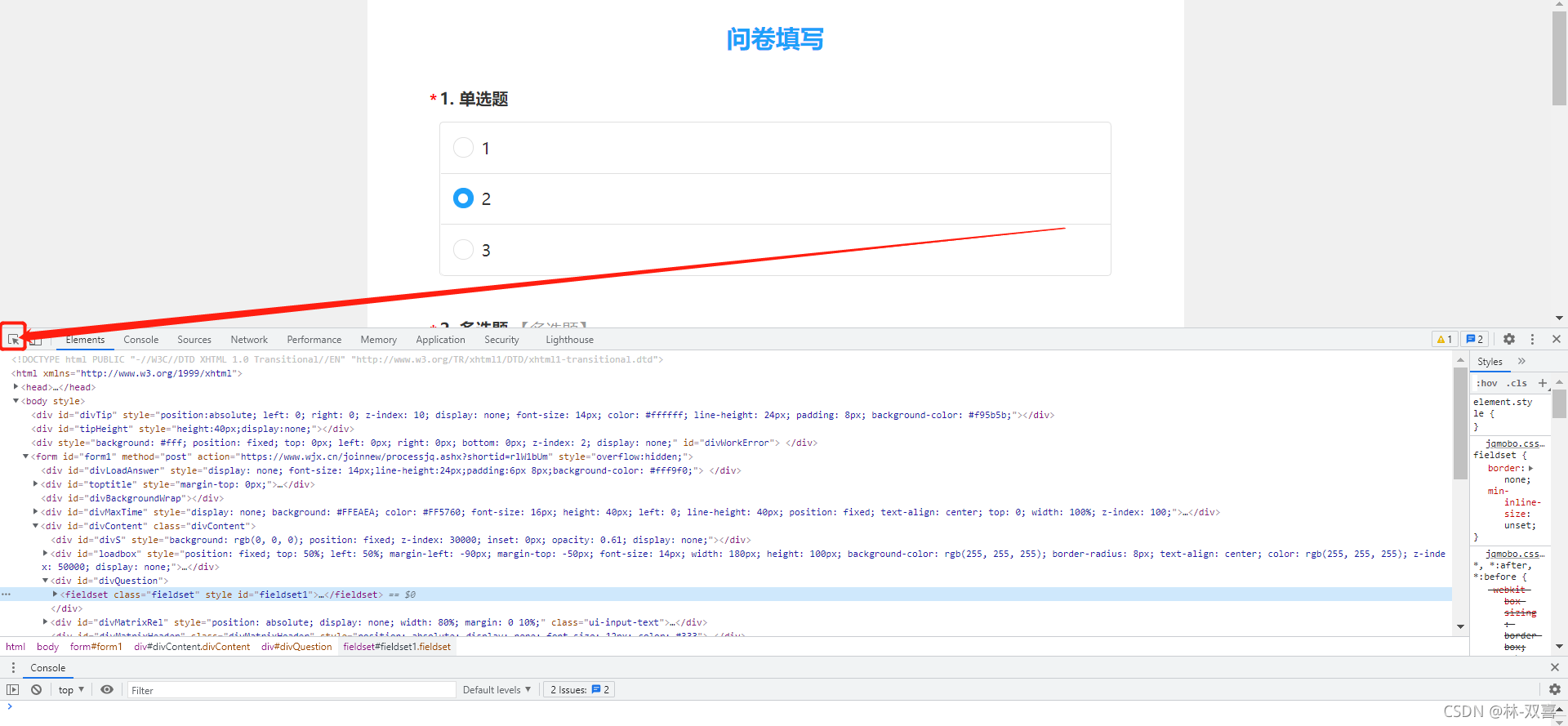
用这个工具点击你想要点击的地方
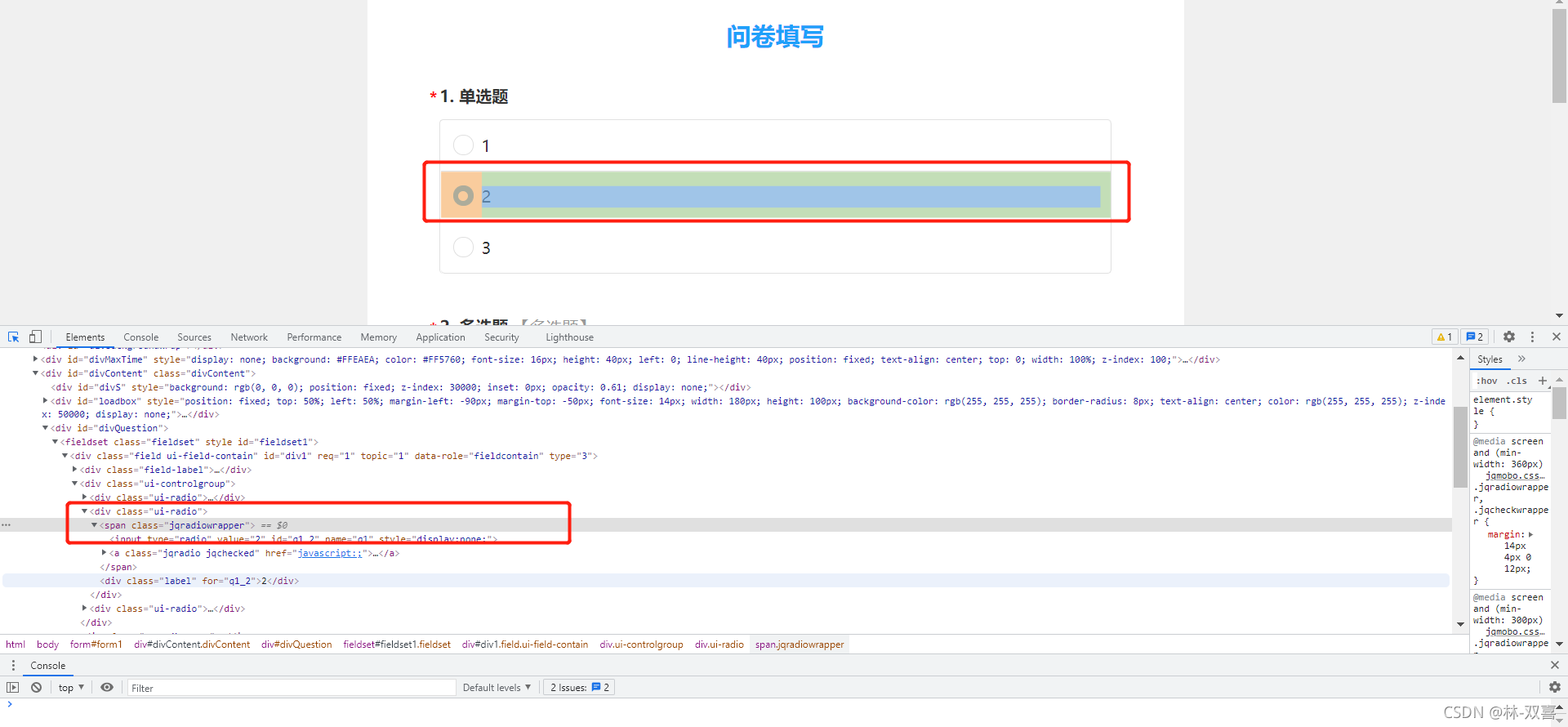
它会自动对应到这个位置对应的代码,对代码右击,选择Copy,选择Copy Xpath,就会自动复制Xpath,把它粘贴到.find_element_by_xpath()括号内就行了
(而且都是有规律的,你自己找找规律,哪个数字对应题目,哪个数字对应选项)
3.自动填写并提交
代码如下(示例):
from selenium import webdriver import time #用于休眠 import random #用于生成随机数 import numpy as np def write(): #定义一个函数用于自动填写、提交问卷 #第一题(单选题) number = random.randint(1,3) #生成对应选项的随机数,这里有两个选项,随机生成数字1-3 if number == 1: #随机生成的数字为1,则选择选项1 browser.find_element_by_xpath( #xpath路径:选择要点击的位置,再对应代码出右键,Copy,Copy Xpath '//*[@id="div1"]/div[2]/div[1]/div').click() #利用xpath路径进行寻找,再进行点击.click()操作 elif number == 2: #随机生成的数字为2,则选择选项3 browser.find_element_by_xpath( '//*[@id="div1"]/div[2]/div[2]/div').click() elif number == 3: #随机生成的数字为3,则选择选项3 browser.find_element_by_xpath( '//*[@id="div1"]/div[2]/div[3]/div').click() #第二题(多选题) numbers = np.random.randint(4, size=2) #生成对应选项的多个随机数,表示生成[0,5)区间内2个随机整数,可能会有重复 if 1 in numbers: browser.find_element_by_xpath( '//*[@id="div2"]/div[2]/div[1]/div').click() if 2 in numbers: browser.find_element_by_xpath( '//*[@id="div2"]/div[2]/div[2]/div').click() if 3 in numbers: browser.find_element_by_xpath( '//*[@id="div2"]/div[2]/div[3]/div').click() if 4 in numbers: browser.find_element_by_xpath( '//*[@id="div2"]/div[2]/div[4]/div').click() #第三题(多选题) numbers = np.random.randint(4, size=2) if 4 in numbers: #如果生成的随机数有4,就只选4(概率会大一点) browser.find_element_by_xpath( '//*[@id="div3"]/div[2]/div[4]/div').click() elif 4 not in numbers: if 1 in numbers: browser.find_element_by_xpath( '//*[@id="div3"]/div[2]/div[1]/div').click() if 2 in numbers: browser.find_element_by_xpath( '//*[@id="div3"]/div[2]/div[2]/div').click() if 3 in numbers: browser.find_element_by_xpath( '//*[@id="div3"]/div[2]/div[3]/div').click() time.sleep(1) #点击提交 browser.find_element_by_xpath( '//*[@id="ctlNext"]').click() time.sleep(1) #点击验证 browser.find_element_by_xpath( '//*[@id="alert_box"]/div[2]/div[2]/button').click() time.sleep(1) browser.find_element_by_xpath( '// *[ @ id = "rectMask"]').click() time.sleep(2)
- 1
- 2
- 3
- 4
- 5
- 6
- 7
- 8
- 9
- 10
- 11
- 12
- 13
- 14
- 15
- 16
- 17
- 18
- 19
- 20
- 21
- 22
- 23
- 24
- 25
- 26
- 27
- 28
- 29
- 30
- 31
- 32
- 33
- 34
- 35
- 36
- 37
- 38
- 39
- 40
- 41
- 42
- 43
- 44
- 45
- 46
- 47
- 48
- 49
- 50
- 51
- 52
- 53
- 54
- 55
- 56
- 57
- 58
- 59
- 60
- 61
我的每一道题都是自己打的if else语句,结合生成的随机数字进行选择,好像有人就把他分成2类,单选和多选,然后自动识别题目类型和选项数字,直接调用,我这里用的是最笨的方法。
4.实现循环
代码如下(示例):
i = 0 while i < 50: #(自定义设置问卷数量,可循环刷) url = "https://www.wjx.cn/vm/rlW1bUm.aspx" #问卷星链接 #打开问卷 option = webdriver.ChromeOptions() option.add_experimental_option('excludeSwitches', ['enable-automation']) option.add_experimental_option('useAutomationExtension', False) browser = webdriver.Chrome(options=option) browser.execute_cdp_cmd('Page.addScriptToEvaluateOnNewDocument', {'source': 'Object.defineProperty(navigator, "webdriver", {get: () => undefined})'}) browser.get(url) #调用函数,自动填写问卷并提交 write() time.sleep(2) #休眠2s browser.close() #填写完毕关闭页面 i+=1
- 1
- 2
- 3
- 4
- 5
- 6
- 7
- 8
- 9
- 10
- 11
- 12
- 13
- 14
- 15
- 16
三、全部代码
代码如下(示例):
from selenium import webdriver #selenium,用于网页控制 import time #用于休眠 import random #用于生成随机数 import numpy as np def write(): #第一题(单选题) number = random.randint(1,3) #生成对应选项的随机数,这里有两个选项,随机生成数字1-3 if number == 1: #随机生成的数字为1,则选择选项1 browser.find_element_by_xpath( #xpath路径:选择要点击的位置,再对应代码出右键,Copy,Copy Xpath '//*[@id="div1"]/div[2]/div[1]/div').click() #利用xpath路径进行寻找,再进行点击.click()操作 elif number == 2: #随机生成的数字为2,则选择选项3 browser.find_element_by_xpath( '//*[@id="div1"]/div[2]/div[2]/div').click() elif number == 3: #随机生成的数字为3,则选择选项3 browser.find_element_by_xpath( '//*[@id="div1"]/div[2]/div[3]/div').click() #第二题(多选题) numbers = np.random.randint(4, size=2) #生成对应选项的多个随机数,表示生成[0,5)区间内2个随机整数,可能会有重复 if 1 in numbers: browser.find_element_by_xpath( '//*[@id="div2"]/div[2]/div[1]/div').click() if 2 in numbers: browser.find_element_by_xpath( '//*[@id="div2"]/div[2]/div[2]/div').click() if 3 in numbers: browser.find_element_by_xpath( '//*[@id="div2"]/div[2]/div[3]/div').click() if 4 in numbers: browser.find_element_by_xpath( '//*[@id="div2"]/div[2]/div[4]/div').click() #第三题(多选题) numbers = np.random.randint(4, size=2) if 4 in numbers: #如果生成的随机数有4,就只选4(概率会大一点) browser.find_element_by_xpath( '//*[@id="div3"]/div[2]/div[4]/div').click() elif 4 not in numbers: if 1 in numbers: browser.find_element_by_xpath( '//*[@id="div3"]/div[2]/div[1]/div').click() if 2 in numbers: browser.find_element_by_xpath( '//*[@id="div3"]/div[2]/div[2]/div').click() if 3 in numbers: browser.find_element_by_xpath( '//*[@id="div3"]/div[2]/div[3]/div').click() time.sleep(1) #提交 browser.find_element_by_xpath( '//*[@id="ctlNext"]').click() time.sleep(1) #验证 browser.find_element_by_xpath( '//*[@id="alert_box"]/div[2]/div[2]/button').click() time.sleep(1) browser.find_element_by_xpath( '// *[ @ id = "rectMask"]').click() time.sleep(2) if __name__=='__main__': #这个没什么作用,就是书写规范,表示运行的主函数 i = 0 while i < 50: #(自定义设置问卷数量,可循环刷) url = "https://www.wjx.cn/vm/rlW1bUm.aspx" #问卷星链接 #打开问卷 option = webdriver.ChromeOptions() option.add_experimental_option('excludeSwitches', ['enable-automation']) option.add_experimental_option('useAutomationExtension', False) browser = webdriver.Chrome(options=option) browser.execute_cdp_cmd('Page.addScriptToEvaluateOnNewDocument', {'source': 'Object.defineProperty(navigator, "webdriver", {get: () => undefined})'}) browser.get(url) #调用函数,自动填写问卷并提交 write() time.sleep(2) #休眠2s browser.close() #填写完毕关闭页面 i+=1
- 1
- 2
- 3
- 4
- 5
- 6
- 7
- 8
- 9
- 10
- 11
- 12
- 13
- 14
- 15
- 16
- 17
- 18
- 19
- 20
- 21
- 22
- 23
- 24
- 25
- 26
- 27
- 28
- 29
- 30
- 31
- 32
- 33
- 34
- 35
- 36
- 37
- 38
- 39
- 40
- 41
- 42
- 43
- 44
- 45
- 46
- 47
- 48
- 49
- 50
- 51
- 52
- 53
- 54
- 55
- 56
- 57
- 58
- 59
- 60
- 61
- 62
- 63
- 64
- 65
- 66
- 67
- 68
- 69
- 70
- 71
- 72
- 73
- 74
- 75
- 76
- 77
- 78
总的来说,运行的话可以,不过短时间内份数过多的时候,大概在5、60份时,他的验证方式会变成滑块验证,大家可以休息一段时间再刷,或者学一下怎么通过滑块验证。
声明:本文内容由网友自发贡献,不代表【wpsshop博客】立场,版权归原作者所有,本站不承担相应法律责任。如您发现有侵权的内容,请联系我们。转载请注明出处:https://www.wpsshop.cn/w/凡人多烦事01/article/detail/605888
推荐阅读
相关标签



